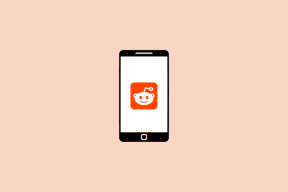Зашто иПхоне Хотспот не ради
Мисцелланеа / / November 29, 2021
Због пандемије ЦОВИД-19 почео сам рад од куће и опростите се од брзих Ви-Фи брзина у канцеларији. Тако да сам се углавном ослањао на приступну тачку свог иПхоне-а код куће за посао и Зоом састанке, али то је било тешко. Такође, то глатко искуство, као што су обећали мобилни оператери, није било ни близу очекиваног. Приступна тачка иПхоне-а се стално прекидала, па чак и понекад није успевала да се укључи.

То је иритантна грешка јер је приступна тачка за иПхоне стално била онемогућена, а учесници Зоом-а су наставили да се жале на константно одустајање са моје стране. Ако такође имате проблема са приступном тачком на свом иПхоне-у, прочитајте водич за решавање проблема.
У овом посту ћемо причати о различитим начинима да поправите проблем који иПхоне хотспот не ради. Хајде да почнемо.
Такође на Гуидинг Тецх
1. Онемогућите и омогућите мобилне податке
Лична приступна тачка користи мобилне (мобилне на неким тржиштима) податке да претвори ваш иПхоне у Ви-Фи приступну тачку. Када се други уређаји повежу на личну приступну тачку и претражују веб, они користе мобилне податке на вашем плану за мобилни телефон. Понекад искључивање и поновно укључивање мобилних података може да поправи мању софтверску грешку која спречава рад личне приступне тачке на вашем иПхоне-у.
Пратите доле наведене кораке да бисте искључили и укључили мобилне податке на иПхоне-у.
Корак 1: Отворите апликацију Подешавања на иПхоне-у.
Корак 2: Идите на Мобилни подаци > искључите прекидач за то. Сачекајте 10 секунди и поново омогућите опцију из истог менија.

Алтернативно, можете превући надоле Контролни центар и искључити мобилне податке, а затим их укључити.
2. Омогућите личну приступну тачку
Колико год једноставно звучало, можда сте заборавили да омогућите личну приступну тачку на свом иПхоне-у. Десило ми се пар пута. Када повежете свој иПхоне на Ви-Фи мрежу, иОС онемогућава личну приступну тачку на вашем уређају.

Отворите апликацију Подешавања на иПхоне-у и идите на Персонал Хотспот и омогућите опцију. Такође, не заборавите да додате исправну лозинку за успешну везу.
3. Проверите ажурирање мрежног провајдера
Ваш бежични оператер и Аппле редовно објављују ажурирања подешавања оператера како би побољшали способност вашег иПхоне-а да се повеже на мрежу вашег оператера. Пре неколико месеци, почео сам да примећујем честе падове позива на свом иПхоне КСР. Користио сам овај трик и он ми је решио проблем.

Отворите апликацију Подешавања на иПхоне-у и идите на Опште > О и померите се надоле до Мрежни провајдер. Уверите се да је ажуриран на најновија мрежна подешавања.
4. Ресетујте мрежна подешавања
Ресетовање мрежних подешавања на вашем иПхоне-у уклања сва подешавања за целуларну, Ви-Фи, Блуетоотх и ВПН уређаја и враћа их на фабричка подешавања. Ресетовање свих подешавања мобилне мреже на фабричка подешавања могло би да реши сложен проблем са софтвером као што је иПхоне лична приступна тачка не ради.
Прођите доле наведене кораке да бисте ресетовали мрежна подешавања на вашем иПхоне-у.
Корак 1: Отворите апликацију Подешавања на иПхоне-у.
Корак 2: Идите на Генерал > Ресет.
Корак 3: Изаберите Ресетуј мрежна подешавања.

4. корак: Потврдите своју одлуку помоћу лозинке за иПхоне.
То је то. иОС ће ресетовати сва мрежна подешавања на вашем уређају. Сада омогућите личну приступну тачку и видите да ли ради или не.
5. Поново покрените иПхоне
Поновно покретање иПхоне-а може поправити уобичајене грешке на вашем уређају. Можете. извршите принудно поновно покретање или меко рестартовање тако што ћете искључити иПхоне и. поново поново.
Присилно поновно покретање иПхоне уређаја разликује се у зависности од модела иПхоне уређаја.
- За иПхоне 8 или новији модел, притисните тастер за појачавање звука, притисните тастер за смањивање јачине звука, притисните и држите дугме за напајање док се Аппле лого не појави на екрану. екран.
- За иПхоне 7 Плус и старије моделе, притисните и држите. Дугме за почетак и дугме за напајање заједно док се не појави Аппле лого. на екрану.
Након поновног покретања иПхоне-а, идите на Подешавања и омогућите Персонал. Жариште. Тај трик ми је успео и успео сам да повежем свој иПхоне КСР. на МацБоок Аир.
Такође на Гуидинг Тецх
6. Уверите се да су уређаји у домету
Други рачунари, телефони, иПад, Мацови или рачунари које покушавате да повежете на иПхоне личну приступну тачку морају бити унутар разумног домета иПхоне-а са Личним хотспотом који ради, по могућности без препрека између њих њих.
Покушајте да имате уређаје што ближе један другом, често пружајући најбоље резултате у року од неколико стопа.
7. Ажурирајте иПхоне на најновију верзију
Аппле је недавно објавио ажурирање за иОС 14. Кад год се појави велико ажурирање оперативног система, постоје проблеми и грешке. Један од уобичајених проблема може бити повезан са привезивањем уређаја. На крају крајева, Аппле нема добар тренутак за испоруку квалитетних ажурирања.

Добра вест је да Аппле брзо решава такве критичне проблеме ажурирањем фирмвера. Понекад је потребно мање од 48 сати да Аппле објави закрпе. Можда ће вам бити доступно ново ажурирање софтвера да бисте решили проблем личне приступне тачке.
Отворите апликацију Подешавања на свом иПхоне-у и идите на Опште > Ажурирање софтвера и инсталирајте најновије ажурирање иОС-а на чекању.
Такође на Гуидинг Тецх
Делите иПхоне мобилне податке
Пратите горње трикове и лако ћете поправити приступну тачку за иПхоне. проблем са радом на вашем иПхоне-у. Трик за поновно покретање иПхоне-а ми је успео. Који корак за решавање проблема је решио проблем за вас? Звук искључен у. одељак за коментаре испод.
Следеће: Да ли је ваш иПхоне спор у свакодневној навигацији и коришћењу? Прочитајте пост у наставку да бисте сазнали могуће проблеме и кораке за решавање проблема.